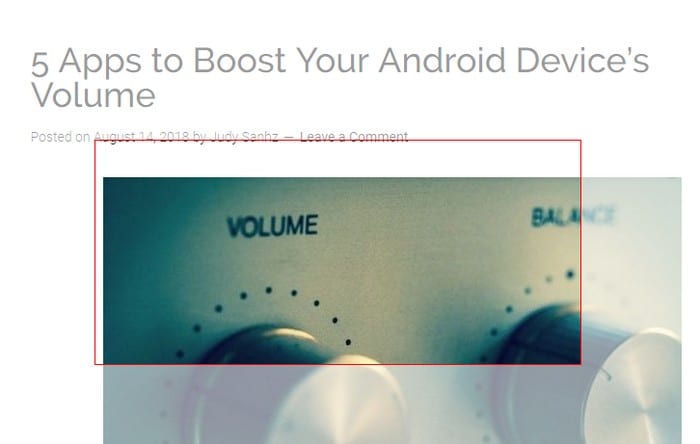Пре или касније, наићи ћете на нешто што ћете желети да направите снимак екрана. Можда већ имате метод који користите за прављење снимака екрана у Мицрософт Виндовс 10, али бисте волели да постоји бољи начин.
Постоји много начина да направите снимке екрана у оперативном систему Виндовс 10. Можда је један од следећих метода лакши од методе који тренутно користите. Чак и ако сте нови у оперативном систему Виндовс 10, ова упутства за снимке екрана ће вам бити лака за коришћење јер су погодна за почетнике.
1. Виндовс + ПртСцн метод
Овај метод је користан ако вам је потребан снимак екрана целог екрана и који укључује све картице и апликације које можда имате отворене у том тренутку. Ако сте у реду са тим, притисните истовремено тастер Виндовс и опцију Принт Сцреен. Ако сте то урадили исправно, екран би се затамнио на неколико секунди, али би се поново осветлио.

Да бисте пронашли недавно снимљени снимак екрана, отворите Виндовс Филе Манагер и изаберите Слике. Када сте у Сликама, требало би да видите фасциклу под називом Снимци екрана. Отворите тај фолдер и тамо ће бити.
2. Метода Алт + ПртСцн
За разлику од прве методе, са Алт + ПртСцн методом, изгледаће као да никада нисте направили снимак екрана јер неће показати никакве индикације. Али, то не значи да није сачувано у међуспремнику.

Отворите апликацију Паинт тако што ћете укуцати у Цортанино поље за претрагу и кликнути на опцију Пасте у горњем левом углу. Снимак екрана који алатка ће бити постављен аутоматски и биће спреман за уређивање.
3. Како направити снимак екрана користећи ФН тастер
Пошто горе наведене методе можда неће радити на лаптопу, увек можете рачунати на ФН тастер за своје снимке екрана. Можете испробати комбинације тастера као што су:
- ФН – Виндовс + ПртСцн – Снимак екрана ће бити сачуван у библиотеци слика
- Фн + ПртСцн
- Фн + Алт + Пртсцн
- Фн + размакница – за Сурфаце Про таблет
- Фн + Алт + размакница – за Сурфаце Про Таблет и снимак екрана ће бити сачуван у међуспремнику.
4. Како направити снимак екрана одређене области

Ако вам није потребан снимак екрана целог екрана, постоји комбинација тастера помоћу које можете покушати да снимите одређени део екрана. Ово је одлична опција ако не желите да инсталирате још једну апликацију на свој рачунар.
Притисните Виндовс + Схифт + С. Када све постане сиво и видите знак плус, кликните десним тастером миша и изаберите област коју желите да сачувате. Квадрат ће нестати, али ће слика бити сачувана у клипборду.
5. Виндовс алатка за исецање

Не заборавите да можете користити и алатку за исецање. Само кликните на дугме Ново и снимите. Кликните на падајући мени Режим и изаберите облик снимка екрана: то може бити или Фрее Моде, Рецтангулар, Виндовс Снип и Фуллсцреен Снип. Такође можете да одложите снимак екрана до пет секунди да бисте добили довољно времена да подесите ствари.
Закључак
Као што видите, постоје различити начини на које можете да направите снимак екрана на свом Виндовс рачунару. Све је у томе да одаберете ону која вам највише одговара, али сада знате да имате различите опције за избор. Шта мислите, које ћете се држати? Јавите ми у коментарима.